
LINEグループのアイコンを変更したい時ってありますよね。
グループのアイコンはグループメンバーであれば誰でも変更することができます。
このページではグループのアイコンを変更する方法について解説します。
また、グループアイコンを変更した時の通知についても解説してるので参考にしてください。
LINEグループのアイコン変更方法
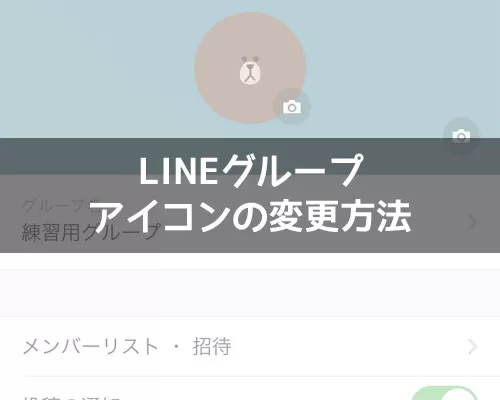
LINEグループのアイコンを変更するには以下の方法で行います。
これでLINEグループのアイコンを変更することができます。
また、同じ要領で変更したグループアイコンを削除することもできます。
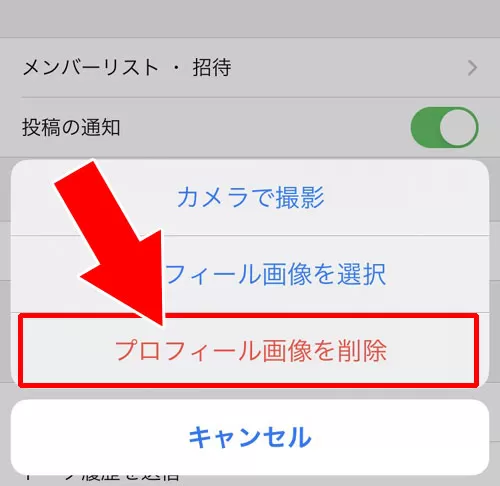
設定中のグループアイコンを削除すると、以下のようなデフォルトアイコンとなります。
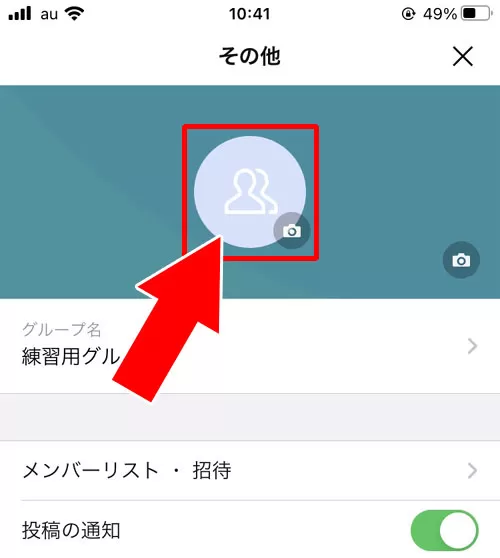
グループのアイコン変更は自分だけ?
LINEのグループアイコンを変更すると、変更されるのは自分だけなのか?という疑問があります。
実際に友達とのグループでアイコンを変更したところ、グループメンバー全員のLINE画面でアイコンが変更されました。
つまり、自分のLINE画面だけで変更されるのではなく、すべての人のLINE画面でアイコンは変更されてしまいます。
自分だけアイコンを変えるつもりで間違わないように注意しましょう。
グループメンバーなら誰でも変更可能
LINEのグループアイコンは特定の管理者だけでなくグループに所属しているすべてのメンバーが自由に変更できます。
そのためメンバー間で変更のタイミングや画像の選定について一言相談しておくと不要な混乱を防ぐことができるでしょう。
頻繁に画像が変わると通知が多くなるため必要に応じてルールを設けておくのも一つの方法です。
動画は設定できないので注意
LINEグループのアイコンには静止画のみ設定可能で動画や動く画像(GIFなど)は使用できません。
選択できるのはスマートフォンのアルバムに保存されている写真やLINEカメラでその場で撮影した画像となります。
動きのあるアイコンを設定したい場合は背景画像やグループノートの利用を検討すると良いでしょう。
仕様として対応していないため動画の設定ができない点にはご注意ください。
LINEグループのアイコン変更で通知される?
LINEグループのアイコン変更でもう一つ気になるのは変更時の通知ですよね。
アイコンが変更されたときに誰が変更したのかわからないと困ります。
LINEグループではグループアイコンを変更すると以下のようなお知らせ通知が表示されます。
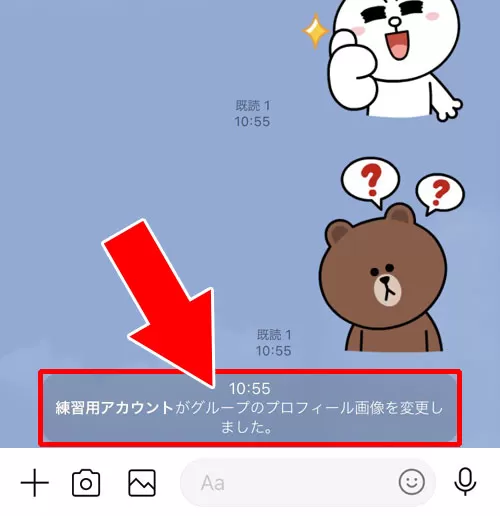
このように、グループトーク内で『○○がグループのプロフィール画像を変更しました。』というお知らせが表示されます。
このお知らせによって誰がグループアイコンを変更したのか分かるようになってます。
お知らせ通知の削除や送信取り消しなどは使えないので、基本的にはアイコン変更がメンバーにバレると思っておきましょう。
まとめ
LINEグループのアイコン変更はグループトーク内の設定から行いましょう。
自分のLINE画面だけでなくグループメンバー全員の画面でアイコン変更が反映される点に注意です。
また、アイコン変更した際にはグループトーク内にお知らせ通知が表示されるので誰が変更したのかもすぐにわかります。
この辺りの仕組みは覚えておくと良いですね。
LINEグループについては以下でまとめてるので参考にしてください。
関連リンク




















(※今回はスマホ内の写真を使ってアイコンを設定します)